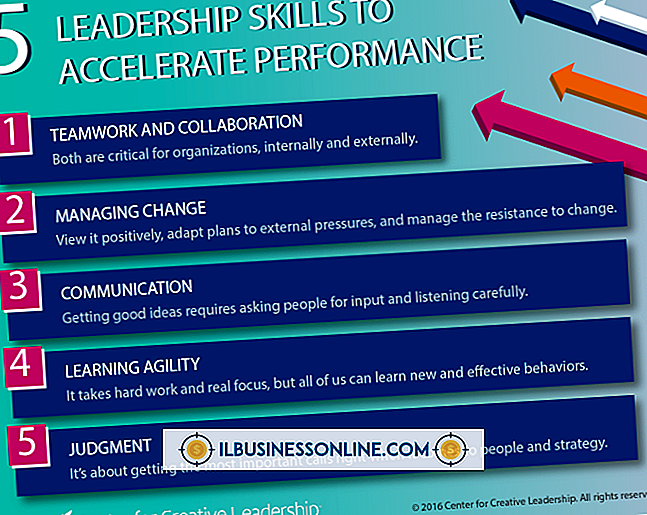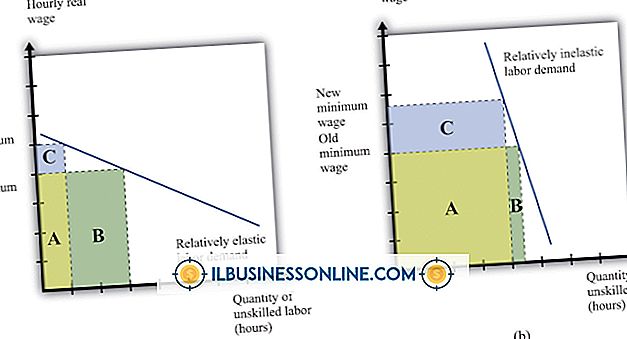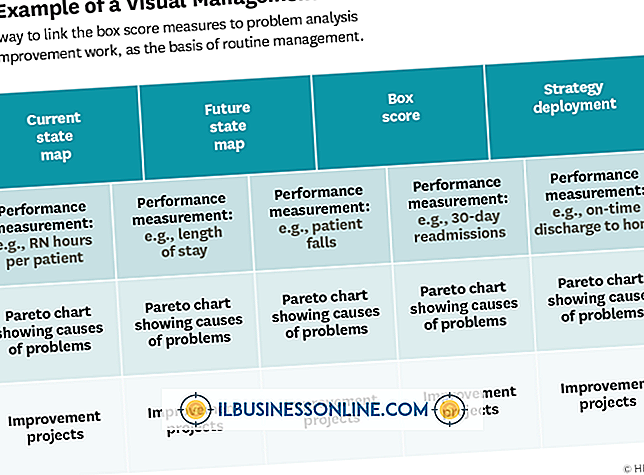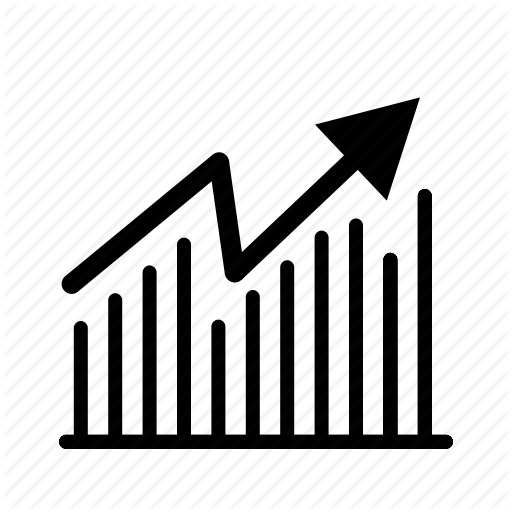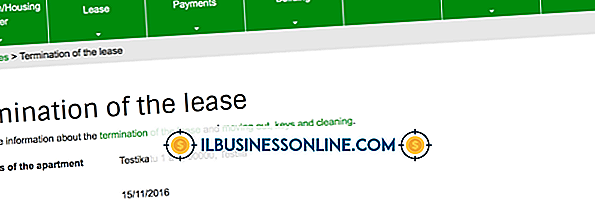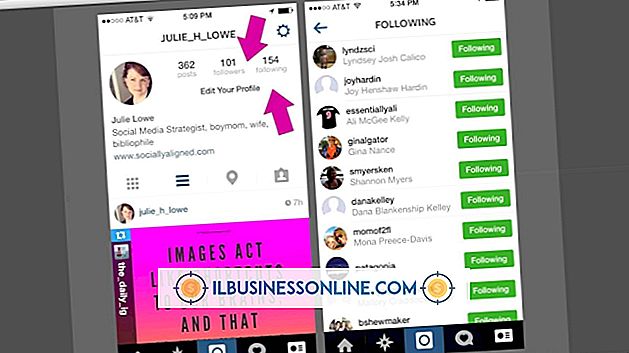Slik løser du røde øyne eller grønne øyne på iPhoto

Hvis du noen gang har tatt et bilde av kjæledyret ditt, vet du at røde øyne ikke bare er begrenset til mennesker. Faktisk for dyr ser det ut til å være verre, med nesten alle flashbilder som viser ditt trofaste kjæledyr med spektakulært glødende røde eller grønne øyne. Gløden kommer fra blitset som reflekterer av netthinnen og er helt naturlig, men det kan gi et ellers bedårende bilde et bestemt fiendtlig element. Mens Apples iPhoto ikke kan hjelpe med grønne øyne, kan du raskt og enkelt fjerne rød glød fra bilder av både mennesker og dyr med bare noen få klikk.
1.
Åpne bildet i iPhoto og klikk på "Rediger" -knappen.
2.
Velg "Hurtigrettelser" -fanen hvis den ikke allerede er valgt. Den befinner seg øverst i "Rediger" -ruten.
3.
Klikk på "Fix Red Eye" -knappen. Vanligvis oppdager dette verktøyet menneskelige ansikter og utfører operasjonen automatisk, men dyrs ansikter har en tendens til ikke å bli hentet av iPhoto. Dette vil sette røde øynekorreksjon i manuell modus.
4.
Dra glidebryteren "Størrelse" til sirkelen er i samme størrelse som det berørte området med røde øyne. Hvis du ikke kan få den nøyaktige størrelsen med glidebryteren "Størrelse", bruk venstre taster ([) og høyre brakett (]) for å finjustere størrelsen.
5.
Dra sirkelen til den røde øye-berørte elev og plasser den slik at den overlapper den berørte regionen helt.
6.
Klikk når sirkelen er på plass for å fjerne røde øyne. Gjenta som nødvendig for hvert øye på bildet, juster sirkelens størrelse etter behov.
7.
Klikk på "Ferdig" knappen for å fullføre prosessen og lagre endringer i bildet.
Tips
- Hold alltid en sikkerhetskopi av den opprinnelige filen for situasjoner der et ikke-forbedret bilde er nødvendig.
Advarsel
- Mens noen dyrebilder viser røde øynerefleksjoner som hos mennesker, vil det typisk vises grønne eller gule gløder i stedet for rødt. Rødøyet kan håndteres ved hjelp av iPhoto, men for å fjerne grønt eller gult trenger du et fullt funksjonelt bilderedigeringsprogram som Adobe Photoshop.